docomoの今年の冬モデル。最新式のガラケーです!
『ケータイ新調:F-01Eレビュー』

『ケータイ新調:F-01Eレビュー』
ケータイ変えました本日発売となりました『F-01E』 docomoの今年の冬モデル。最新式のガラケーです! もう二度とガラケーの最新版は出ないんじゃないかと思っていたのですが。 ここに来て出してくれたんです(。´Д⊂)゚。 ありがとうドコモ...
発売日当日に購入し、使い始めて1ヶ月が経とうとしています。
microSDカードも購入しまして。
差し込んだんですが…
裏の電池カバーを開けて上の方にある小さなスリットに突っ込むなんて。
なかなか苦労しました^^;
そんな感じで。
大分使い慣れてきたので、そろそろ「PCとの同期」を行おうと思います。
準備する物
1.データ通信用のケーブル。純正品が一番安心ですよね!
私は…対応しているらしいサードパーティの奴なんですが(箱を既に捨てていたのでメーカー不明)
2.ドライバ
F-01E通信設定ファイル(ドライバ)
http://www.nttdocomo.co.jp/support/utilization/application/foma/com_set/driver/style/f01e/index.html
3.datalink docomoが出している、無料のソフトウエアです。
通信を行い、携帯の中身などを吸い出してPCに保存できます。
純正で無料のソフト…そこそこ機能が揃っています。
というこの3点セットがあればほぼOKです。
インストール
1.datalinkのインストールダウンロードしてきて、Setupを叩けばOK。
難しいことはありません。
2.携帯のドライバをインストール
手動でインストールする方が良いみたいです。
なので落としてきたドライバを叩いて指示に従いインストールします。
この際、携帯とPCを繋ぐUSB接続ケーブルが必要なので用意しておきましょう。
3.一度引っこ抜く
PCに接続した形態を引っこ抜いておきましょう。
4.datalinkを起動
起動した後にぷすっとUSBで携帯とPCを接続しましょう。
5.通信確認など行って、データを吸い出したり、データを書き込んだりする
メンドクサイのは、携帯で…「本体設定」→「外部接続」→「USBモード」と選択。
そこで操作をしないと認識してくれないと言うことでしょうか。
microSDを使うときにはmicroSDモードにしなければなりません。
データ同期完了 – 良かった点
・メールがすべてPCで見ることが出来る・写真がすべてPCで管理できる
・メロディとかも送れるっぽい? midiなら。
・バックアップが取れたので安心。
・メモ、スケジュール機能で「その日に来たメールとかが把握できる!」
なんかまともにやりとりしてるなぁ…。
その日に撮影した画像なんかが表示されたりしてて面白かったり。
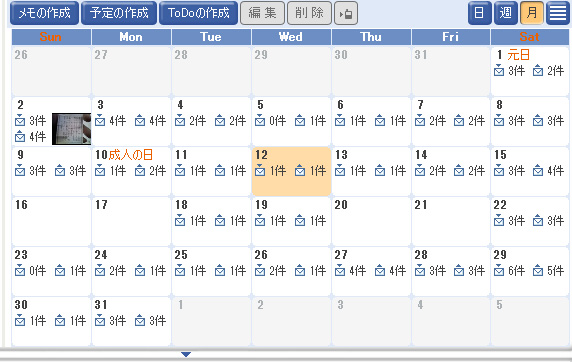
悪かった点
・若干設定がメンドイ総評
microSDも購入して入れるデータの量も多くなりましたので。特に写真とかを保存するには必須アイテムかもです。
ケーブルも安いですし、無料で管理ソフトが手に入りますし。
使わない手はないですね~。
詳しい使い方などは、docomoのHP http://datalink.nttdocomo.co.jp/
に出ているのでそちらを参考に。